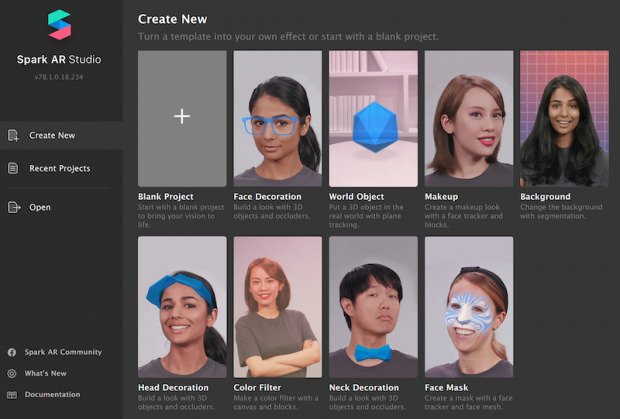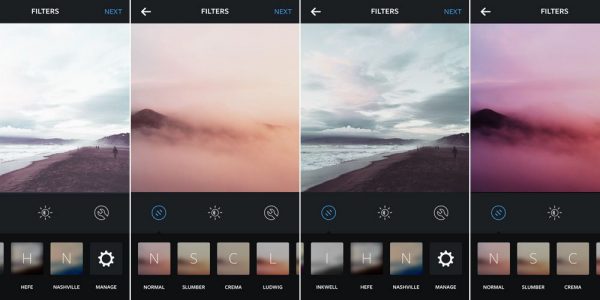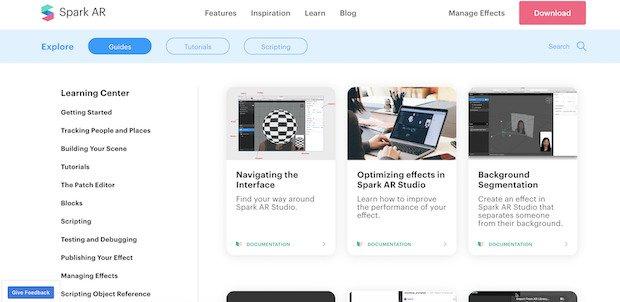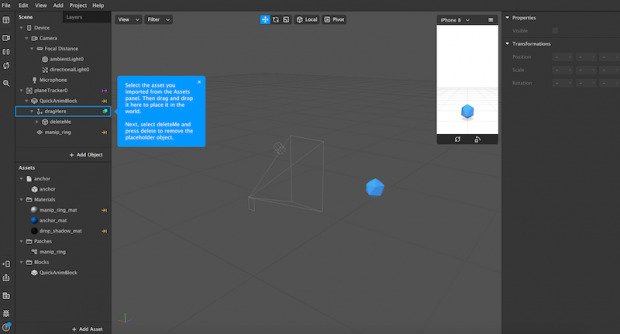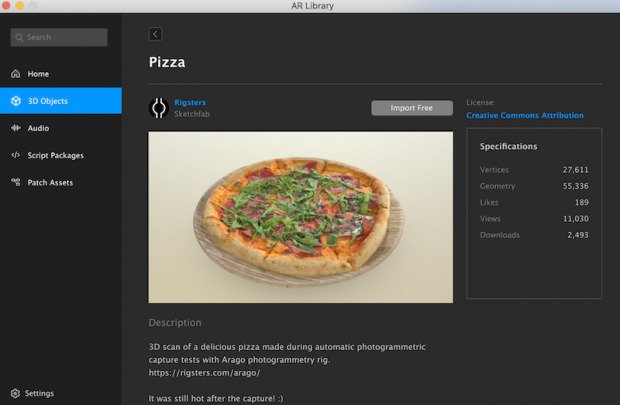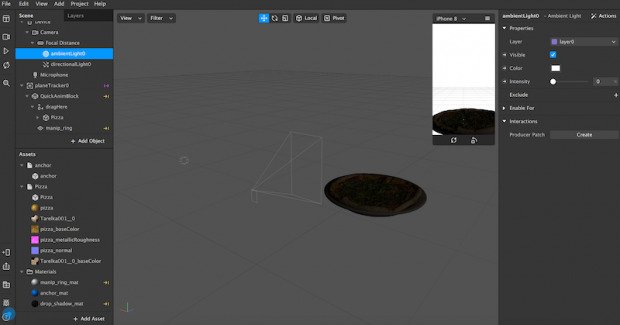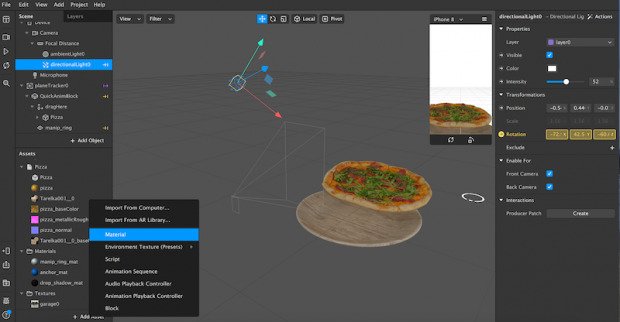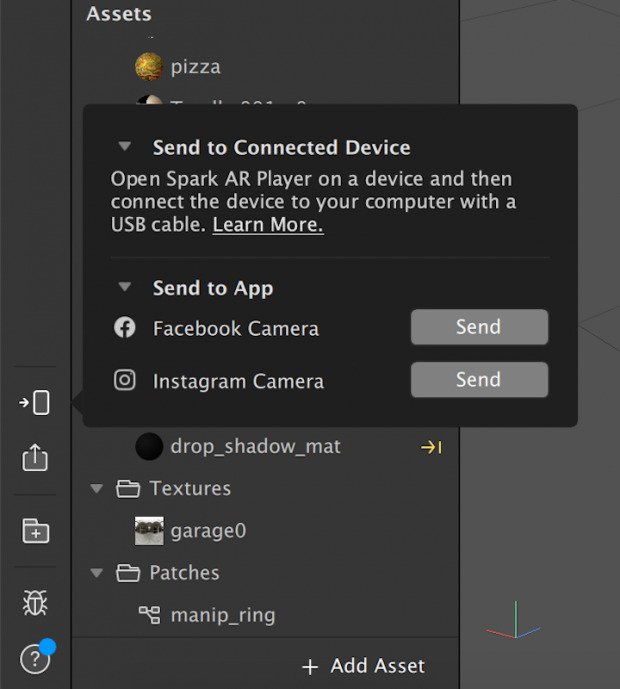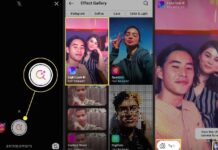Chắc hẳn filter chỉnh màu trên Instagram không còn gì xa lạ với mọi người nhờ vào sự đa dạng hấp dẫn của nó. Thậm chí hiện nay nhiều người còn không sử dụng camera thường để chụp hình mà lên Instagram để chụp với nhiều bộ lọc đẹp hơn. Tuy nhiên, nếu bạn có ý tưởng và muốn tạo một bộ lọc riêng cho mình thì trong bài viết dưới đây, Metric Leo sẽ hướng dẫn bạn cách tạo bộ lọc để bạn có thể tự do sáng tạo nhé!
Tìm hiểu về bộ lọc Instagram
Bộ lọc Instagram là gì?
Bộ lọc Instagram là việc sử dụng các hiệu ứng do máy tính tạo ra và hiển thị trên màn hình máy ảnh của bạn. Kể từ năm 2017, Instagram đã bắt đầu sử dụng chúng để nâng cao trải nghiệm mà mọi người có với nền tảng của họ. Hiện nay nay, có nhiều hình thức mà các bộ lọc này có thể thực hiện như thay đổi các hiệu ứng màu hay thêm vào những chi tiết hiển thị trên màn hình camera của bạn.
Filter chỉnh màu trên Instagram là gì
Xem thêm >>> Những filter hot và được phổ biến nhất hiện nay
2 loại bộ lọc phổ biến
Bộ lọc màu truyền thống
Đây là một bộ lọc được áp dụng để thay đổi màu sắc và sắc thái cụ thể cho bức hình. Điều này được thực hiện bằng cách tăng cường màu sắc và sắc thái cụ thể. Ví dụ: Bộ lọc Clarendon thêm ánh sáng vào các vùng sáng hơn và tối vào các vùng tối hơn trong ảnh. Điều này làm tăng độ tương phản. Ngoài ra, bộ lọc này còn thêm sắc thái màu lục lam vào các điểm sáng để ‘hạ nhiệt’ cho bức ảnh cũng như thay đổi độ bão hòa.
Bộ lọc thực tế tăng cường
Bộ lọc thực tế tăng cường phức tạp hơn nhiều so với bộ lọc truyền thống là ngoài chỉnh màu sắc, bộ lọc này thiết kế những chi tiết hiển thị trực tiếp lên camera khi bạn sử dụng chúng. Từ ngôi sao, trang điểm, nhân vật hoạt hình,…. tất cả mọi từ đẹp tới hài hước.
Cách để tạo bộ lọc filter chỉnh màu trên Instagram bằng Spark AR Studios
Bước 1: Tải xuống Spark AR Studio
Tải xuống Spark AR Studio để tạo bộ lọc
Spark AR là một công cụ studio của Facebook cho phép người dùng tạo các hiệu ứng AR cho camera trên thiết bị di động. Đây là một nền tảng quan trọng mà bạn cần để tạo các bộ lọc và hiệu ứng tùy chỉnh. Hiện tại, bạn có thể tải nó cho cho Mac và Windows.
Bước 2: Quyết định hiệu ứng muốn tạo
Tiếp theo, bạn cần xem qua các video hướng dẫn để hiểu qua về giao diện của ứng dụng. Khi bạn đã hiểu rõ và sẵn sàng thực hiện thì bạn cũng cần cân nhắc xem bạn sẽ tạo bộ lọc như thế nào.
Quyết định loại bộ lọc mà bạn muốn tạo
Bước 3: Bắt đầu thực hiện
Bạn sẽ thấy một số tài khoản nằm trong bảng điều khiển trung tâm khi bạn mở mẫu. Bảng điều khiển trung tâm đó được gọi là Viewport, nơi bạn sẽ xây dựng bộ lọc của mình. IPhone 8 ở góc là Trình mô phỏng, nơi bạn sẽ xem trước bộ lọc mà mình tạo. Phía bên trái là bảng Scene, bạn sẽ sử dụng các tùy chọn tại đây để chỉnh sửa các bộ lọc AR trên Instagram Stories của mình.
Tiến hành tạo filter cho Instagram
Bước 4: Tải lên nội dung 3D
Chọn một nội dung 3D cho bộ lọc của bạn từ Thư viện AR Spark hoặc nhập nội dung của riêng bạn.
Bước 5: Chỉnh sửa chi tiết của hình ảnh đã tải lên
Sau khi tải lên, bạn sẽ thấy nội dung 3D đã tải lên của mình, trong trường hợp của này là một chiếc bánh pizza xoay được hiển thị trong Viewport. Sau đó, bạn sử dụng bảng Cảnh, chỉnh sửa giao diện, di chuyển và tương tác của nó với thế giới thực.
Chỉnh sửa chi tiết của hình ảnh đã tải lên
Tiếp tục chỉnh sửa các chi tiết nhỏ của hình ảnh đã tạo
Bước 6: Kiểm tra hiệu ứng của bạn
Để kiểm tra, bạn nên gửi tệp thử nghiệm của mình tới Instagram hoặc Facebook để xem nó hoạt động như thế nào trong Instagram Stories hoặc Facebook Stories. Hoặc bạn có thể tải xuống ứng dụng từ ứng dụng Spark AR Player.
Kiểm tra hiệu ứng của bạn trước khi xuất bản
Bước 7: Xuất bản hiệu ứng của bạn
Sau khi kiểm tra kỹ càng, bạn chỉ cần nhấn nút “tải lên” ở góc dưới cùng bên trái. Sau đó bạn, sẽ tìm thấy nó ngay bên dưới nút “kiểm tra trên thiết bị”.
Tuy nhiên, bạn cần nhớ rằng hiệu ứng mới của bạn sẽ không được xuất bản ngay lập tức mà nó cần được xem xét để đảm bảo rằng nó đáp ứng nguyên tắc và chính sách sử dụng của Spark AR . Quá trình xem xét này có thể mất vài ngày hoặc có thể mất đến một tuần.
Tổng kết
Bên trên là những cách để giúp bạn tạo một filter chỉnh màu trên Instagram cho riêng mình qua ứng dụng Spark AR. Mong rằng với những thông tin mà Metric Leo mang tới có thể giúp ích cho bạn. Ngoài ra, bạn đừng quên truy cập Metric Leo để có thêm nhiều những thông tin chỉnh sửa ảnh hấp dẫn khác nhé.